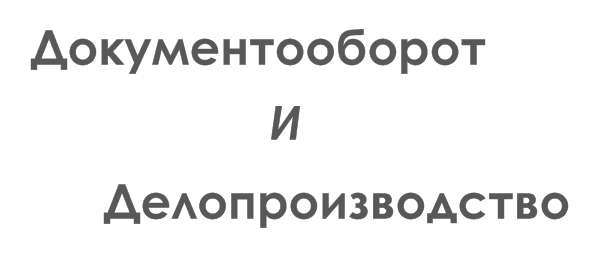Как создавать однотипные документы
В делопроизводстве обычно приходится пользоваться некоторым набором однотипных документов, поэтому использование шаблонов и мастеров является наиболее рациональным приемом при работе с документами в Office .
Создав шаблон один раз, вы экономите время и сможете избежать ошибок при создании стандартных документов. Очень удобно с помощью шаблонов и мастеров создавать служебные записки, письма, факсимильные сообщения, отчеты, справочники, бюллетени, брошюры, календари, Web-страницы, расписания, повестки дня, резюме, заказы и счета-фактуры.
Шаблон документа - это метод автоматизации создания документа на основе существующих текстовых заготовок и форматирования. Файл шаблона представляет собой файл, в котором содержатся рекомендации по форматированию текста, абзацев и страниц документа. В каждый файл шаблона входит несколько стилей абзацев и один макет страницы. Стили абзацев содержат информацию, необходимую для форматирования текста. Макет страницы содержит информацию, касающуюся форматирования страницы.
Мастер документа предназначен для решения той же задачи, что и шаблон документа, но в режиме диалога мастер запрашивает дополнительную информацию, на основе которой и создастся документ в приложении Office .
Часть шаблонов и мастеров устанавливается при выполнении типичной установки пакета Office на компьютере, другая часть - только при выборочной установке; некоторые шаблоны поставляются на компакт-дисках с Office и через Microsoft Web.
Установленные при инсталляции шаблоны хранятся в папке стандартных шаблонов Office (C:\Program files\Microsoft Office\Шаблоны).
Для каждой программы приложения Office существуют собственные шаблоны документов.
При запуске программы Office или нажатии кнопки Создать создается новый пустой документ; если не указывается тип шаблона, то по умолчанию подключается шаблон Обычный. Шаблон Обычный является основным, подходящим для разных типов документов.
Шаблон Обычный также служит для хранения наиболее часто используемых объектов автоматизации: элементов автотекста, макросов, панелей инструментов, настраиваемых меню и сочетаний клавиш. Этот шаблон можно редактировать, чтобы изменить стандартное форматирование или добавить текст шаблона. Настроенные пользователем элементы, хранимые в шаблоне Обычный, доступны в любом документе. Поэтому в шаблоне Обычный целесообразно хранить наименование организации, адресные данные, логотип и др.
Если приложение не открыто, то документ можно создать и с помощью выбора меню Создать документ Microsoft Office при нажатии кнопки Пуск. При этом доступна панель всех шаблонов для приложений Office (рис. 16).
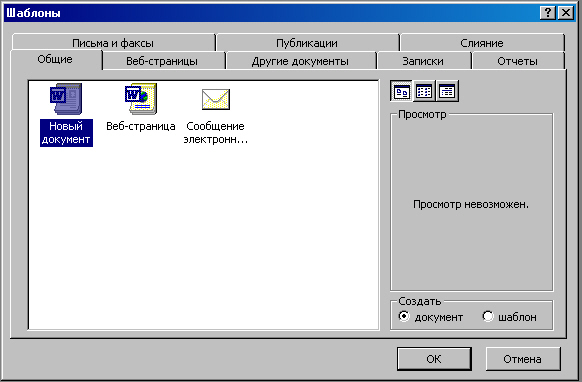
Рис. 16. Шаблоны Office
Создание нового документа на основе выбранного шаблона
- Выберите команду Создать в меню Файл (File, New).
- Выберите нужную закладку и шаблон.
- Установите переключатель в положение Документ (Document), а затем нажмите кнопку ОК.
Образец документа будет показан в окне Просмотр.
В Office включено несколько десятков шаблонов для 10 категорий (отчеты, письма и факсы, публикации и др.). Шаблоны оформлены разными стилями: изысканным, стандартным и современным.
Созданный на основе шаблона документ можно редактировать, вводить нужные данные и сохранять с собственным уникальным именем.
Упражнение
Создание нового документа на основе мастера писем.
- Выберите команду Создать в меню Файл.
- Установите переключатель в положение Документ, а затем нажмите кнопку ОК.
- Выберите закладку Письма и факсы (рис. 16).
- Выберите мастер писем (рис. 17).
- Затем последовательно шаг за шагом заполните нужные поля экранов диалога (как показано ниже).
- Чтобы перейти к следующему окну, выберите Далее (на последнем шаге - Готово).
- После заполнения полей сохраните документ с именем Письмо1.